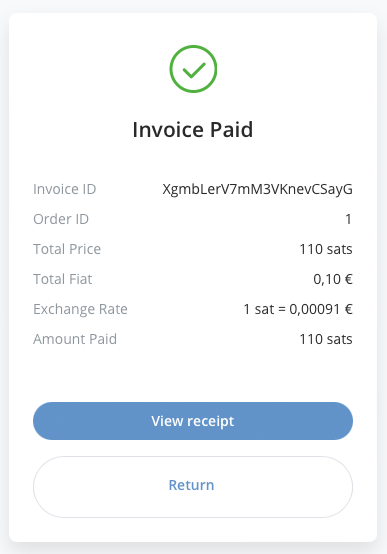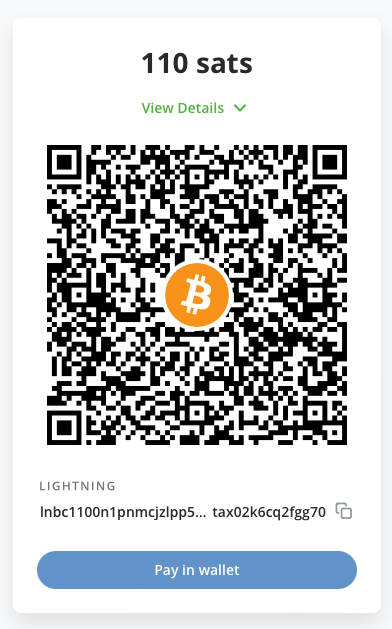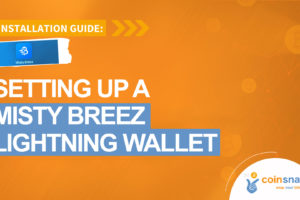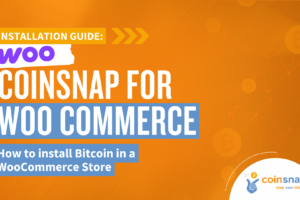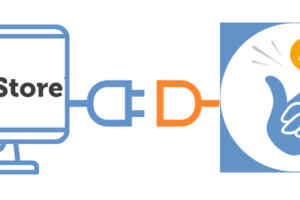Guia de instalação do Coinsnap for WPForms
Se você usa WPForms, a integração de pagamentos Bitcoin-Lightning é fácil com o plugin Coinsnap for WPForms.
Basta instalar o plugin, vinculá-lo à sua conta Coinsnap e seus clientes poderão pagar com Bitcoin e Lightning.
Todas as transações Bitcoin recebidas são imediatamente encaminhadas para sua Lightning Wallet e creditadas.
- Coinsnap for WPForms-Demo Store: https://wpforms.coinsnap.org/
- Artigo do blog: https://coinsnap.io/coinsnap-for-wpforms/
- WordPress: https://wordpress.org/plugins/coinsnap-for-wpforms/
- GitHub: https://github.com/Coinsnap/Coinsnap-for-wpforms/
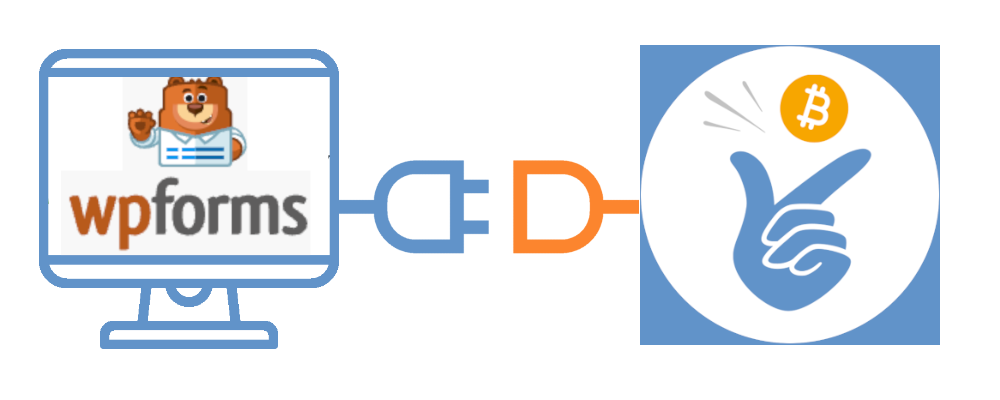

Você pode encontrar facilmente o plugin Coinsnap for WPForms em Plugins / Adicionar Plugin [1] se digitar “Coinsnap for WPForms” no campo de busca [2]. Em seguida, basta clicar em Install now no plugin Coinsnap for WPForms [3] e o WordPress o instalará para você. Em seguida, você precisa ativar o plugin clicando em Activate.
Na próxima etapa, você terá de conectar o plugin à sua conta Coinsnap e à sua carteira Bitcoin-Lightning e estará pronto para começar a vender, receber doações e cobrar por downloads diretamente de seus formulários! Mostraremos a você como fazer isso um pouco mais abaixo.
Registre sua conta Coinsnap ou teste o plug-in em nossa loja de demonstração agora:
Instale o plugin Coinsnap for WPForms
no diretório do WordPress
Com o plug-in de pagamento Coinsnap for WPForms, a Coinsnap oferece a opção de integrar pagamentos em Bitcoin de forma rápida e fácil em qualquer formulário do seu site WordPress.
Você pode fazer o download do plug-in diretamente do WordPress Marketplace ou instalá-lo diretamente na sua instalação do WordPress.
Se você já instalou o WPForms, faça login na sua conta do WordPress.
(1) Acesse o backend do WordPress e vá para Plugins > Add New.


(2) Digite “Coinsnap for WPForms” na barra de pesquisa e clique em “Install” (Instalar).
Em seguida, ative o plug-in (3).
O plug-in Coinsnap for WPForms foi instalado com sucesso. Agora você precisa atualizar seu WPForms para o WPForms Pro. Quando isso for feito, você pode começar a definir as configurações do Coinsnap for WPForms nas configurações do WPForms.
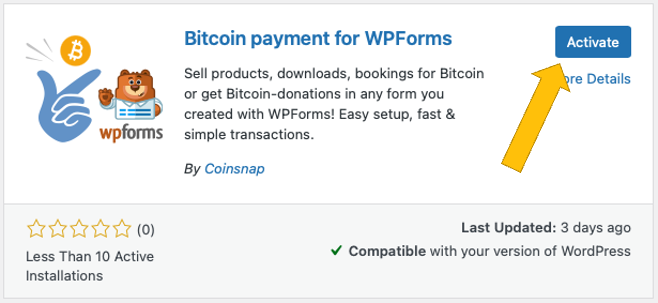
Conectar a conta Coinsnap com o plugin WPForms
Configurações do WPForms Coinsnap
Depois de instalar e ativar o plug-in Coinsnap for WPForms, você precisa definir as configurações do Coinsnap.
Vá para WPForms / Todos os formulários [1] na barra lateral preta à esquerda. Em seguida, escolha um formulário no qual você deseja implementar o pagamento Bitcoin-Lightning e clique em editar [2].
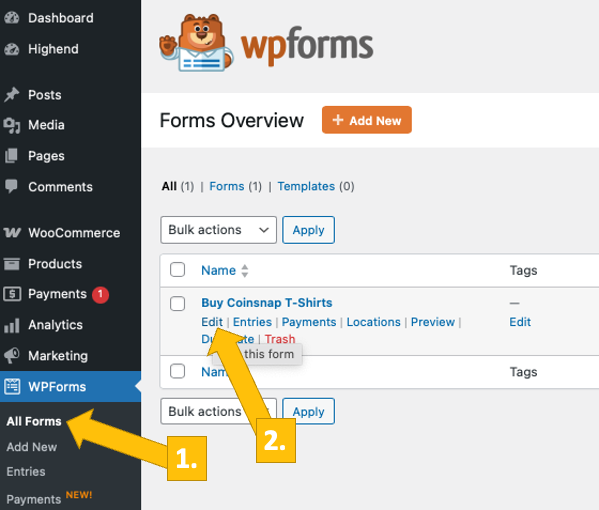
No espaço de edição do formulário WPForms escolhido, abra a guia Payments (Pagamentos ) [1] no canto inferior esquerdo e, em seguida, clique em Coinsnap no campo azul [2]. Agora você pode configurar o plug-in e conectá-lo à sua conta Coinsnap (veja abaixo como encontrar o ID da loja e a chave APO).
Agora, configure o pagamento Coinsnap em seu formulário:
Ative o pagamento do Bitcoin-Lightning marcando a caixa [3]
Digite sua ID da loja Coinsnap [4]
Digite sua chave de API Coinsnap [5]
Não se esqueça de clicar no botão laranja “salvar” na parte superior direita, acima das configurações!
No próximo parágrafo, mostraremos a você como encontrar seu Coinsnap Store ID e sua Coinsnap API Key:
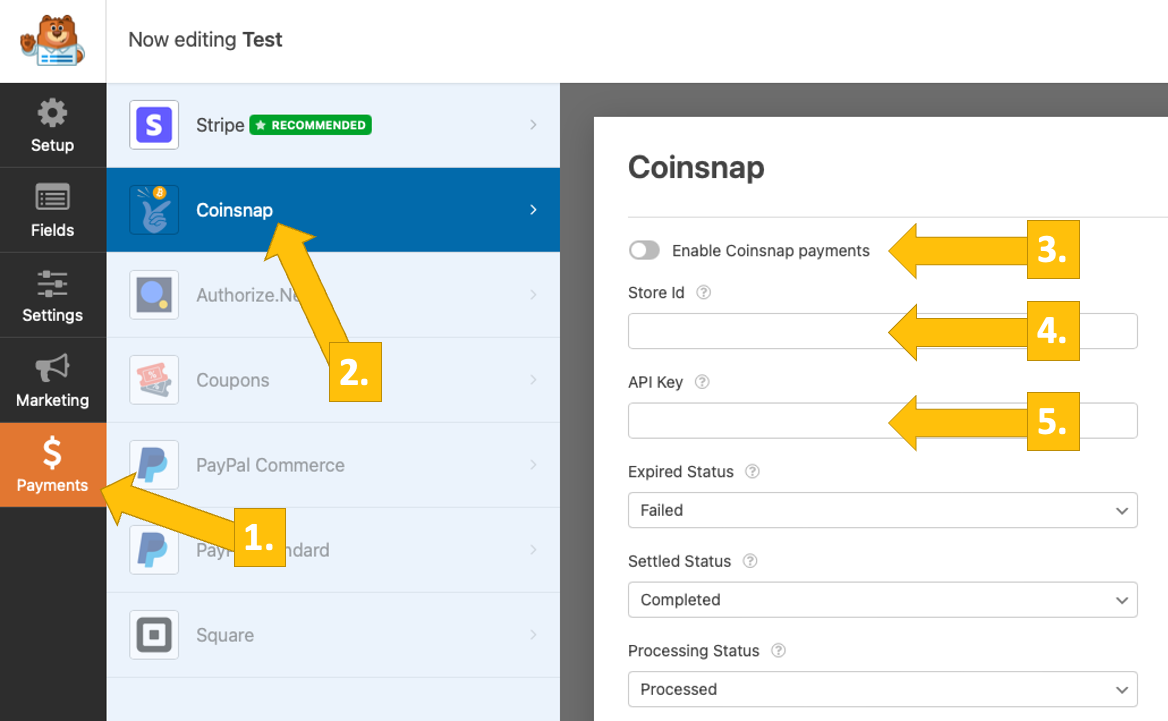
Configurações da loja Coinsnap
No backend do Coinsnap, vá para o item de menu Configurações e, em seguida, clique em Loja no campo azul. Lá você encontrará o Coinsnap Store ID [1] e o Coinsnap API Key [2]. Copie-os um após o outro nos campos correspondentes nas configurações do Coinsnap (veja acima). Em seguida, clique no botão Save Changes ( Salvar alterações) na parte inferior da página para aplicar e salvar as configurações.
Depois de inserir e salvar os dados do Coinsnap nas configurações do WPForms Coinsnap, você estará pronto para receber transações de Bitcoin da carteira de seus clientes para a sua carteira. Agora só falta uma última etapa e você poderá vender por Bitcoin!

Conecte seu servidor BTCPay com o plugin Coinsnap for WPForms
Coinsnap for WPForms Configurações do servidor BTCPay
Depois de instalar e ativar o plugin Coinsnap for WPForms, você precisa definir as configurações do Coinsnap.
Acesse WPForms na barra lateral esquerda, clique em All Forms (Todos os formulários ) [1] e escolha o formulário para o qual você deseja ativar o pagamento em Bitcoin(editar) [2].
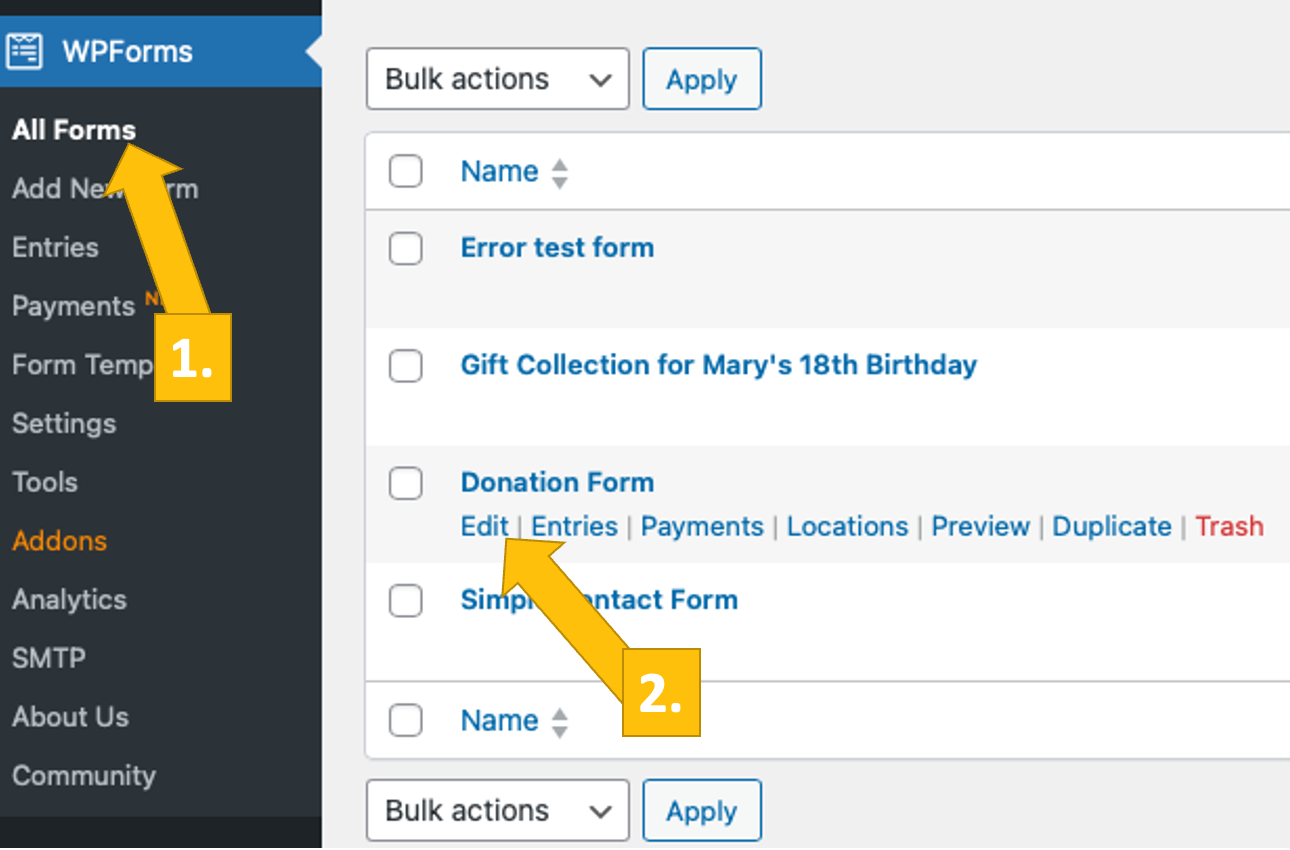
Em seu formulário, vá para Pagamentos [1], clique em Coinsnap [2] e escolha o servidor BTCPay [3]. Agora, faça login no seu servidor BTCPay, volte ao WPForm e clique em Generate API Key [4].
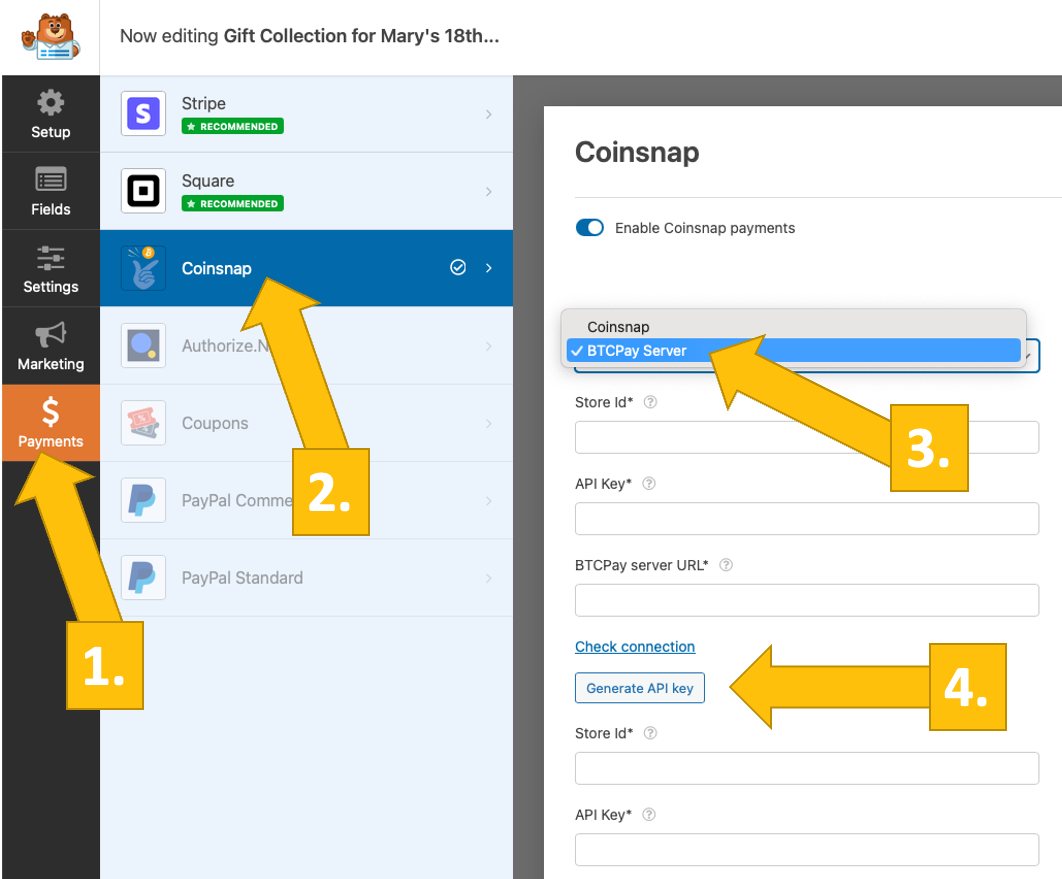
Em seguida, você será encaminhado para o servidor BTCPay.
Escolha sua loja [1] e clique em continuar [2].

Você será encaminhado para esta tela. Digite o nome da sua loja na parte superior [1] e, em seguida, clique em autorizar aplicativo [2].

Seu servidor BTCPay agora está conectado com sucesso ao seu plugin WPForms, por meio do plugin Coinsnap for WPForms!
(Você verá um aviso de sucesso (em verde)).

Teste o pagamento em um formulário WPForms
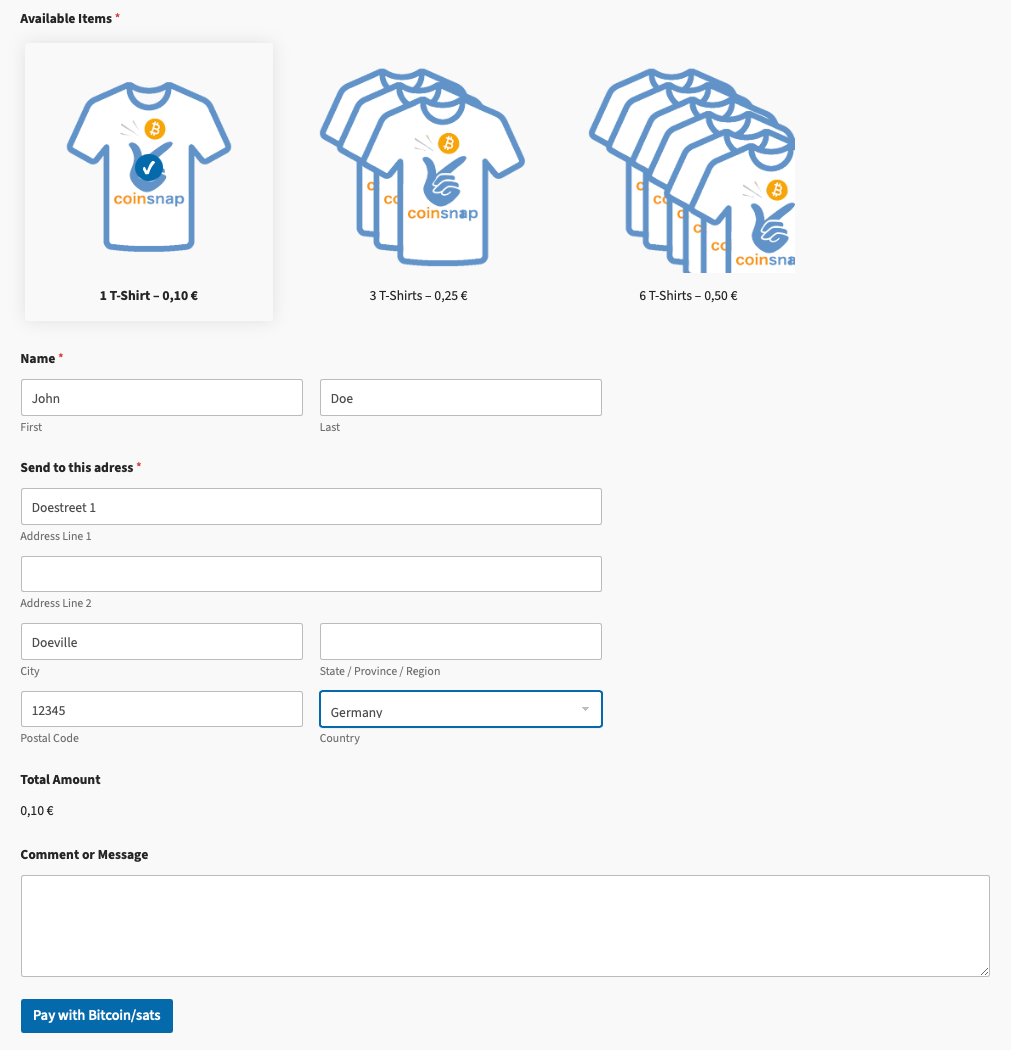
Após todas as configurações terem sido feitas, uma transação de teste deve ser realizada.
Preencha um formulário WPForms que você acabou de criar e clique no botão azul, iniciando o processo de pagamento em Bitcoin.
Agora você será redirecionado para a página de pagamento em Bitcoin para concluir a compra.
A página de pagamento em Bitcoin agora é exibida e oferece ao pagador a opção de pagar com Bitcoin ou Lightning.
Ambos os métodos estão integrados no código QR exibido.
O comprador só precisa escanear o código QR com sua carteira Bitcoin-Lighting e autorizar o pagamento, e o dinheiro é transferido para sua carteira Bitcoin-Lightning (do comerciante)!
Após o pagamento bem-sucedido, a fatura pode ser visualizada em detalhes: